Mudanças entre as edições de "PJI3-lab11"
Ir para navegação
Ir para pesquisar
| Linha 14: | Linha 14: | ||
<br>''A rede de acesso ethernet a ser implantada'' | <br>''A rede de acesso ethernet a ser implantada'' | ||
| − | == Parte 1: os enlaces PPPoE == | + | == Parte 1: os enlaces PPPoE em uma rede virtual == |
| + | |||
| + | |||
| + | == Parte 2: os enlaces PPPoE em equipamentos reais == | ||
# Implante a rede do cliente, composta por um computador e um CPE. Deve ser usado um roteador [https://www.tp-link.com/br/products/details/cat-9_Archer-C7.html TP-Link AC1750] como CPE. | # Implante a rede do cliente, composta por um computador e um CPE. Deve ser usado um roteador [https://www.tp-link.com/br/products/details/cat-9_Archer-C7.html TP-Link AC1750] como CPE. | ||
Edição das 09h23min de 8 de novembro de 2018
Objetivos
- Implantar uma rede de acesso baseada em links ethernet
- Experimentar técnicas de isolamento dos clientes na rede de acesso
Roteiro
Neste experimento uma rede de acesso ethernet será disponibilizada para clientes do provedor. Essa rede deve isolar os clientes, de forma que eles consigam se comunicar somente com o roteador do provedor que dá acesso a Internet. Para isso serão usadas as técnicas de VLAN e PPPoE.
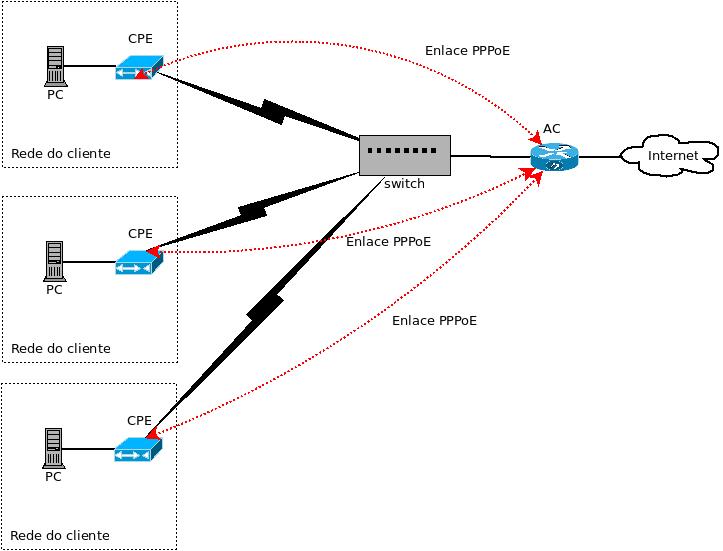
A rede de acesso ethernet a ser implantada
Parte 1: os enlaces PPPoE em uma rede virtual
Parte 2: os enlaces PPPoE em equipamentos reais
- Implante a rede do cliente, composta por um computador e um CPE. Deve ser usado um roteador TP-Link AC1750 como CPE.
- Use um switch TP-Link SG-3210 (o mesmo usado nos experimentos sobre LAN na etapa 1) como equipamento de agregação para a rede de acesso.
- Implante o AC PPPoE em uma máquina virtual. Para isso siga estes passos:
- Antes de executar a máquina virtual, configure-a com duas interfaces de rede em modo bridge e vinculadas à interface física eth0.
- Instale este software servidor PPPoE:
sudo apt install pppoe
- No ac, a interface eth1 será usada para os enlaces PPPoE, e a interface eth0 dará acesso à rede externa (LAN do laboratório).
- Crie o arquivo /etc/ppp/pppoe-server-options com o seguinte conteúdo:
require-chap noauth login lcp-echo-interval 10 lcp-echo-failure 2 ms-dns 191.36.8.3 netmask 255.255.255.0 noipdefault debug kdebug 4
- Crie o arquivo /etc/ppp/chap-secrets com o seguinte conteúdo:
usuario1 * senha1
- Crie o arquivo /etc/ppp/faixa-ip com o seguinte conteúdo:
172.18.1.1-100
- Ative o servidor PPPoE:
pppoe-server -C pji3 -L 172.18.1.254 -p /etc/ppp/faixa-ip -I eth1
- Configure o CPE para estabelecer um link PPPoE em sua interface WAN.
- Ative Nat no AC pela interface eth0:
sudo iptables -t nat -A POSTROUTING -o eth0 -j MASQUERADE
- Habilite o encaminhamento IP no AC: Obs: você pode editar /etc/sysctl.conf para que isso fique permanente !
sudo sysctl -w net.ipv4.ip_forward=1
- Teste a comunicação do computador com a Internet.
- Teste a comunicação do computador com os outros CPE;
Parte 2: o isolamento dos clientes
Mesmo com os enlaces PPPoE, é possível que um cliente envie pacotes para outro, pois o switch de agregação faz com que os clientes estejam em uma mesma LAN. Isso deve ser impedido, pois cada cliente deve poder se comunicar somente com o AC.
- Investigue no manual do switch se há alguma forma de isolar o tráfego das portas, de forma que apenas uma das portas (aquela onde se conecta o AC) consiga se comunicar com as demais. Dica: veja na seção sobre VLANs.
- Implante o isolamento dos clientes, e teste-o tentando fazer a comunicação direta entre CPEs (ou computadores no lugar dos CPE).
| Gambiarra no Linux para agregar as VLANs |
|---|
|